Как да намеря или отворя местоположението на папката за стартиране в word?
Как да получим бърз достъп до местоположението на папката Startup в Word? Този урок ще ви представи два метода за намиране и отваряне на местоположението на папката Startup в Word.
Намерете или отворете местоположението на папката за стартиране ръчно
Намерете или отворете местоположението на папката за стартиране с Kutool за Word
Препоръчани инструменти за производителност за Word
Kutools за Word: Интегриране на AI 🤖, над 100 разширени функции спестяват 50% от времето ви за обработка на документи.Безплатно сваляне
Таб на Office: Въвежда подобни на браузъра раздели в Word (и други инструменти на Office), опростявайки навигацията в множество документи.Безплатно сваляне
 Намерете или отворете местоположението на папката за стартиране ръчно
Намерете или отворете местоположението на папката за стартиране ръчно
Раздел Office: Предоставя интерфейси с раздели към Word, Excel, PowerPoint... |
|
Подобрете работния си процес сега. Вижте повече Безплатно сваляне
|
Метод 1:
Когато искаме да отворим местоположението на папката за стартиране, може да се наложи първо да знаем къде е местоположението на папката за стартиране.
Стъпка 1: отворете редактора на VBA (Alt-F11) в Word.
Стъпка 2: В редактора на VBA отваряне на незабавния прозорец (Ctrl-G)
Стъпка 3: Въвеждане Msgbox Application.StartupPath >> удряне Въведете за да изскочите диалога по-долу

Стъпка 4: След това можете да отидете, за да отворите местоположението на папката за стартиране според пътя на файла.
Метод 2:
Като алтернатива можете да получите пътя на местоположението на папката за стартиране и да намерите или отворите папката за стартиране, както следва:
Стъпка 1: Щракнете досие > Настроики > Подробно (в Word 2010) или Щракнете Бутон за офис > Опции на Word > Подробно (в Word 2007).

Стъпка 2: Кликнете върху Местоположения на файлове да се изведе Местоположения на файлове диалогов прозорец. В списъка с типове файлове изберете Startup.

Стъпка 3: Кликнете върху Промяна (въпреки че няма да модифицирате нищо.), за да покаже диалоговия прозорец Промяна на местоположението. Изберете и копирайте името на пътя за папката Startup в Погледни вътре падащ списък в горната част на диалога
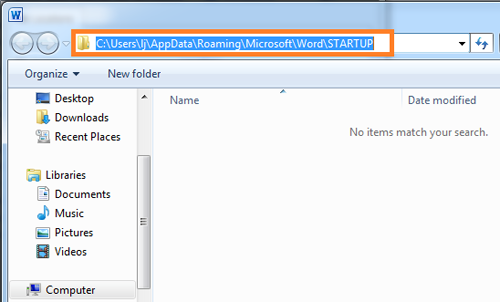
Стъпка 4: Кликнете върху досие > отворено, след това поставете папката Startup в адресната лента в горната част на диалоговия прозорец и натиснете бутона Enter, за да отворите местоположението Startup.

Забележка: В падащия списък тип файл изберете Всички файлове.
 Намерете или отворете местоположението на папката Startup с Kutool за Word
Намерете или отворете местоположението на папката Startup с Kutool за Word
С Местоположение за стартиране на Word на Kutool за Word, можете да отворите местоположението за стартиране с едно щракване.
Kutools за Word, удобна добавка, включва групи от инструменти за улесняване на работата ви и подобряване на способността ви да обработвате текстови документи. Безплатен пробен период за 45 дни! Вземи Го Сега!
Кликнете Напредък > Open Folder > Местоположение за стартиране на Word в групата Файл вижте екранната снимка

За по - подробна информация за Стартова папка на Word на Kutools за Word, моля, посетете: Описание на папката за стартиране на Word.
Най-добрите инструменти за продуктивност в офиса
Kutools за Word - Подобрете своя Word опит с Over 100 Забележителни функции!
🤖 Kutools AI Assistant: Преобразувайте писането си с AI - Генериране на съдържание / Пренаписване на текст / Обобщаване на документи / Запитване за информация въз основа на Документ, всичко това в Word
📘 Владеене на документи: Разделяне на страници / Обединяване на документи / Експортиране на селекция в различни формати (PDF/TXT/DOC/HTML...) / Пакетно конвертиране в PDF / Експортиране на страници като изображения / Отпечатайте няколко файла наведнъж...
✏ Редактиране на съдържанието: Пакетно намиране и замяна в множество файлове / Преоразмеряване на всички снимки / Транспониране на редовете и колоните на таблицата / Преобразуване на таблица в текст...
🧹 Почистване без усилие: Изметете Допълнителни пространства / Прекъсвания на раздели / Всички заглавки / Текстови полета / Хипервръзки / За повече инструменти за премахване се насочете към нашия Премахване на група...
➕ Творчески вложки: Вмъкване Хилядни разделители / Квадратчета / Радио бутони / QR Code / Баркод / Таблица с диагонални линии / Надпис на уравнение / Надпис на изображението / Надпис на таблица / Множество снимки / Открийте повече в Вмъкване на група...
🔍 Прецизни селекции: Точна точка конкретни страници / таблици / форми / заглавни параграфи / Подобрете навигацията с още Изберете функции...
⭐ Звездни подобрения: Навигирайте бързо до всяко място / автоматично вмъкване на повтарящ се текст / безпроблемно превключване между прозорците на документи / 11 Инструменти за конвертиране...
